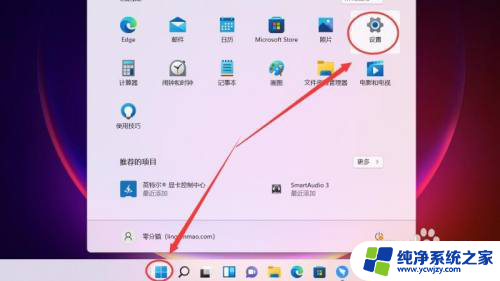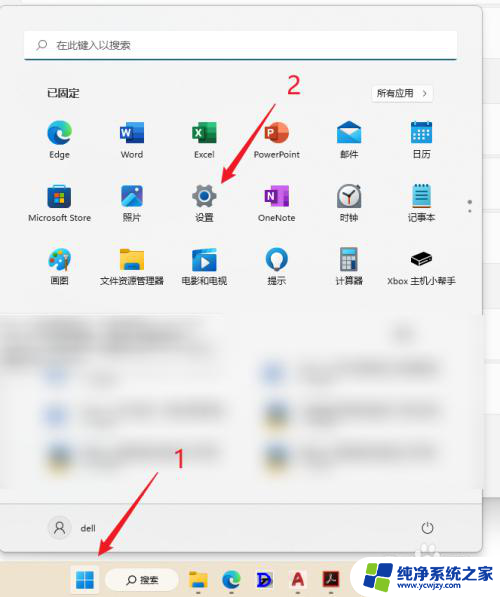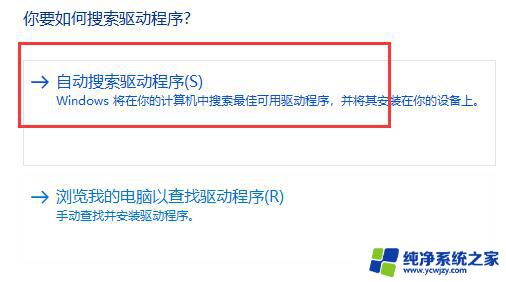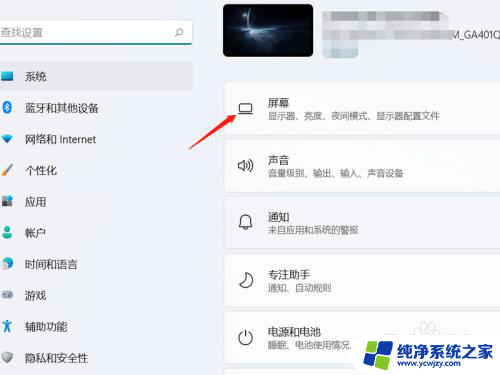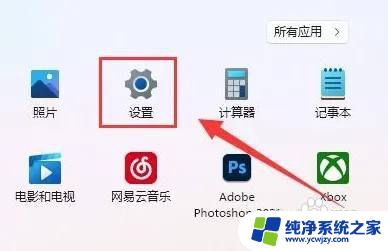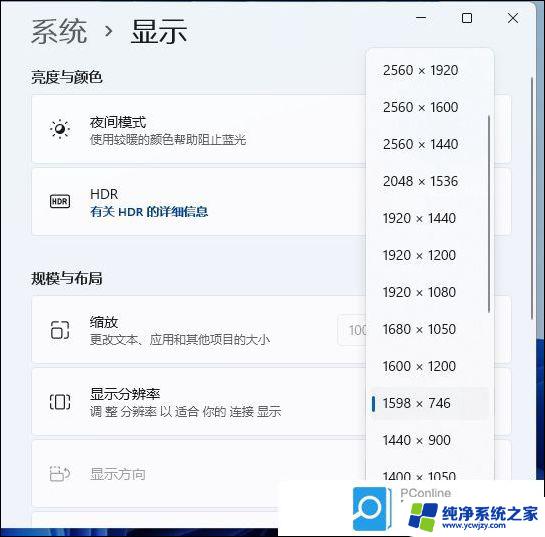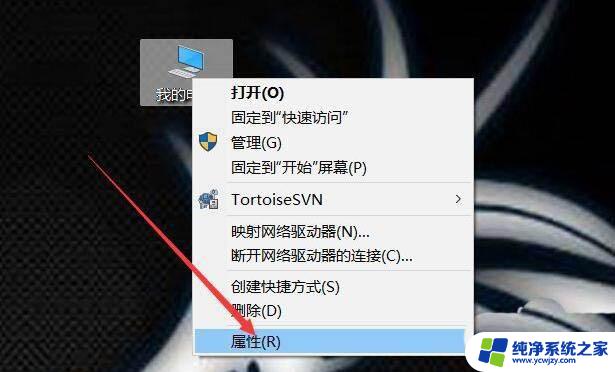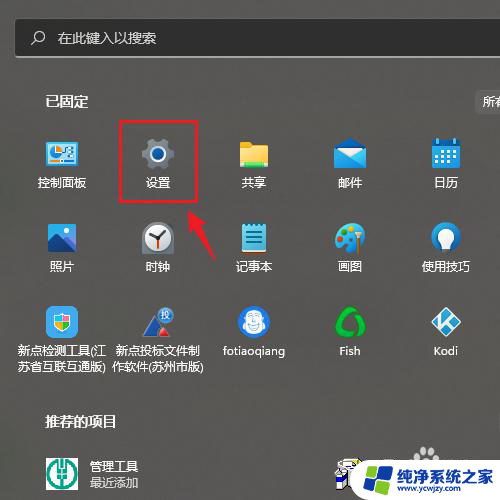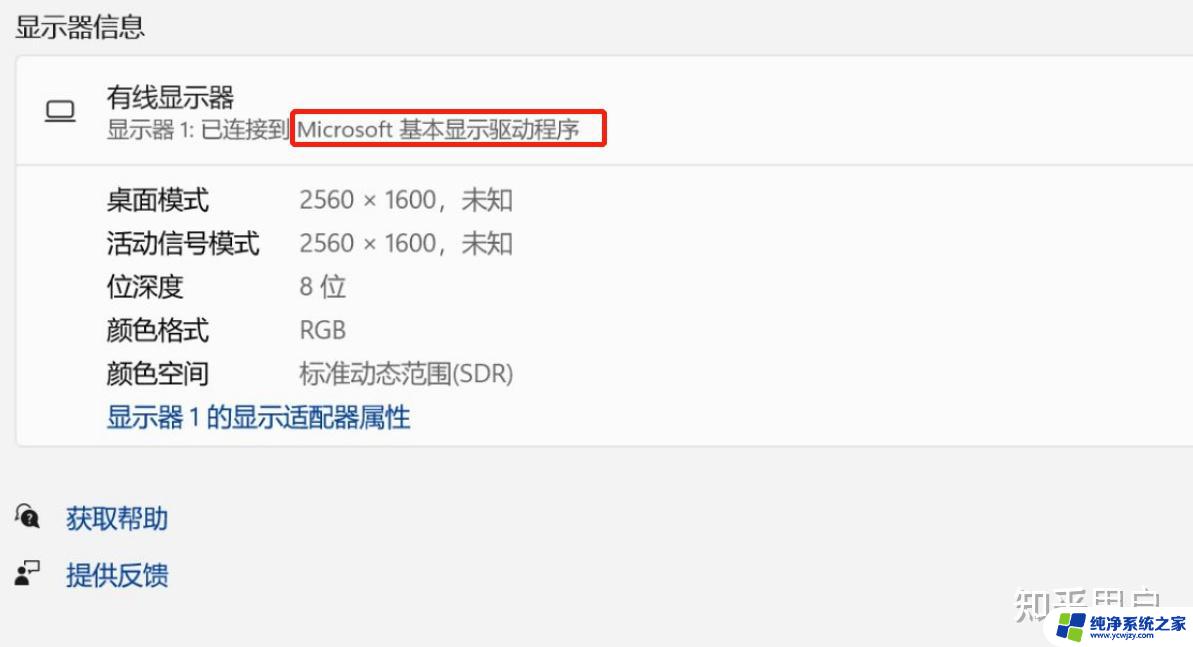win11调节电脑分辨率 win11系统电脑分辨率设置方法
更新时间:2024-03-21 12:51:06作者:xiaoliu
Win11是微软推出的最新操作系统,它带来了许多全新的功能和改进,其中之一就是调节电脑的分辨率,使用户能够获得更佳的视觉体验。分辨率是指屏幕上像素的数量,它直接影响到图像的清晰度和细节展示。在Win11系统中,调节电脑分辨率非常简单,只需几个简单的步骤即可完成。下面我们将介绍Win11系统电脑分辨率设置的方法,帮助您轻松调整屏幕分辨率,让您的电脑使用体验更上一层楼。
具体步骤:
1.点击显示设置
第一步,我们在win11桌面空白处右键点击鼠标,然后选择显示设置。
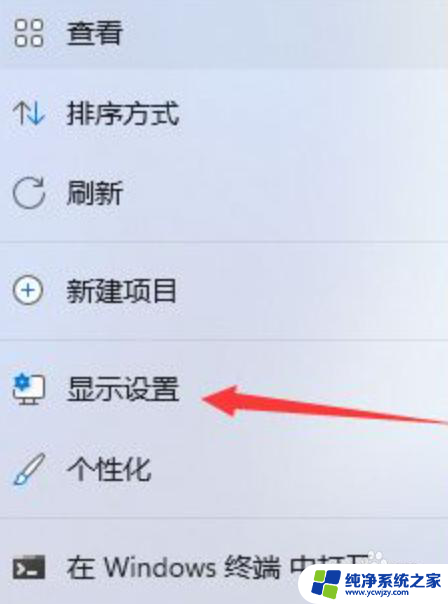
2.点击显示
第二步,我们在这个界面中点击显示进去。
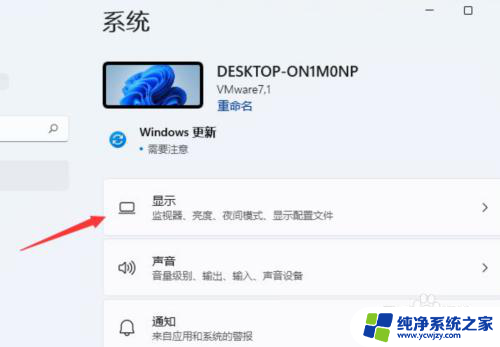
3.点击调节分辨率
第三步,我们在右侧栏就能看到调节分辨率的选项了。
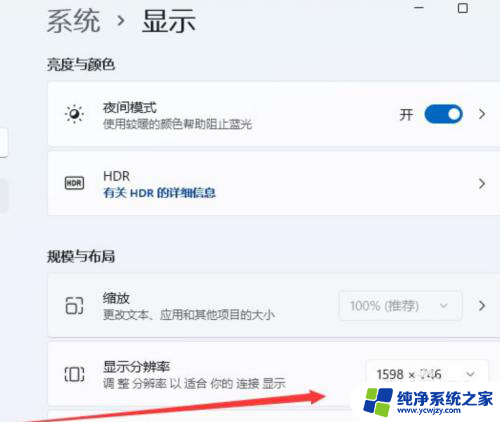
4.调节成功
第四步,我们打开就能弹窗分辨率调整的窗口。选择适合自己电脑的分辨率即可。
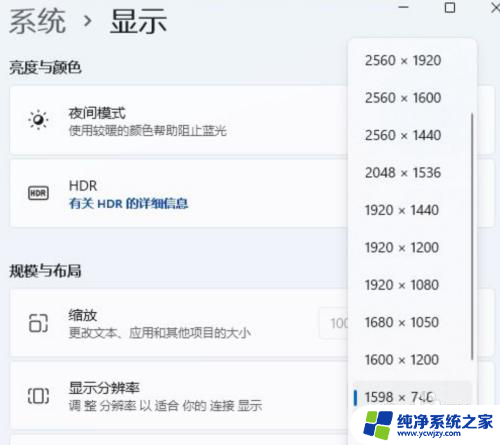
以上是调节电脑分辨率的全部内容,如果你遇到这种问题,可以尝试按照以上方法解决,希望对大家有所帮助。